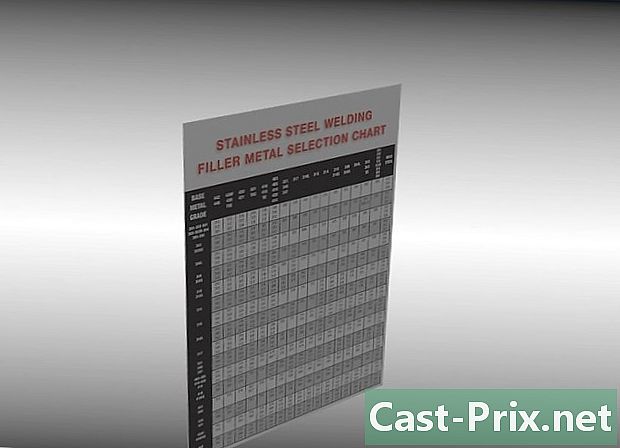Bagaimana untuk memisahkan kad SD
Pengarang:
Robert Simon
Tarikh Penciptaan:
21 Jun 2021
Tarikh Kemas Kini:
1 Julai 2024

Kandungan
- peringkat
- Kaedah 1 Pemisahan Kad SD pada Komputer Windows
- Kaedah 2 Pemisahan Kad SD pada Mac
- Kaedah 3 Pemisahan Kad SD pada Peranti Android
Pemisahan kad SD membantu melindungi dan mengamankan data sensitif tertentu pada kad dan juga membolehkan anda membuat cadangan program dan sistem pengendalian. Partition juga boleh meningkatkan prestasi komputer atau peranti anda. Anda boleh memisahkan kad SD dari komputer Windows atau Mac atau dari peranti Android.
peringkat
Kaedah 1 Pemisahan Kad SD pada Komputer Windows
- Masukkan kad SD atau kad penyesuai ke dalam port USB komputer anda.
-

pilih permulaan kemudian Panel Kawalan. Anda akan sampai ke tingkap Panel Kawalan. -

Pilih pilihan Sistem dan keselamatankemudian Alat pentadbiran. -

Kemudian pilih Pengurusan Komputer. Aplikasi pengurusan komputer akan bermula dan dipaparkan pada skrin. -

pilih Pengurusan Cakera kiri, di bawah pilihan simpanan. -

Klik kanan pada nama kad SD dan pilih Jumlah mudah baru. -

Klik pada berikut dalam pembantu kelantangan baru, yang dipaparkan pada skrin. -

Masukkan saiz yang dikehendaki untuk skor anda dan klik berikut. -

Pilih surat untuk mewakili skor anda dan klik berikut. -

Tunjukkan sama ada anda ingin memformat partition baru, dan kemudian klik berikut. -

Klik pada siap. Kad SD sekarang akan dibahagikan.
Kaedah 2 Pemisahan Kad SD pada Mac
-

Masukkan kad SD atau kad penyesuai ke dalam port USB komputer anda. -

Pergi ke folder Aplikasi dan pilih pilihan utiliti. -

pilih Utiliti Cakera. -

Klik pada nama kad SD di bar sisi kiri Utiliti Cakera. -

pilih partition di bahagian atas Utiliti Cakera. -

Klik pada menu lungsur bawah Jumlah semasa, kemudian pilih bilangan partition yang anda mahu mempunyai pada kad SD. -

Klik setiap partition, dan kemudian pilih nama, format, dan saiz untuk setiap satu.- Jika anda mahu menggunakan kad SD sebagai cakera boot, pilih pilihankemudian Panduan pemisahan.
-

Klik pada memohonKad SD kini dibahagikan.
Kaedah 3 Pemisahan Kad SD pada Peranti Android
Perhatian! Untuk kaedah ini, peranti anda mesti di-root.
-

Semak sama ada kad SD berada dalam peranti Android anda. -

Pergi ke Gedung Google Play di peranti Android anda. -

Cari dan muat turun aplikasi ROM Manager dari ClockworkMod.- Anda juga boleh memuat turun ROM Manager dari Google Play Store.
-

Lancarkan aplikasi Pengurus ROM selepas pemasangan. -

Tekan Memisahkan kad SD. -

Pilih saiz yang dikehendaki untuk skor anda, berhampiran pilihan Pelanjutan saiz. -

Pilih nilai berhampiran pilihan Saiz swap, jika anda mahu. Saiz swap ialah jumlah megabait yang boleh digunakan untuk ingatan cache untuk membebaskan RAM untuk program lain. -

Tekan OK. Peranti Android anda akan memasuki mod pemulihan dan kad SD akan dipartisi. -

Pilih pilihan untuk but semula peranti apabila digesa. Kad anda kini dibahagikan.

- Sandarkan data dari kad SD ke komputer, awan, telefon anda, atau peranti penyimpanan lain, sebelum membuat partisi baru, karena memisahkan kad SD menyebabkan data dipadamkan dari kad.